- Autors Jason Gerald [email protected].
- Public 2023-12-16 11:26.
- Pēdējoreiz modificēts 2025-01-23 12:26.
Šajā vietnē wikiHow tiek mācīts, kā atrast sava YouTube kanāla URL, izmantojot datoru, planšetdatoru vai tālruni.
Solis
1. metode no 2: tālrunī vai planšetdatorā
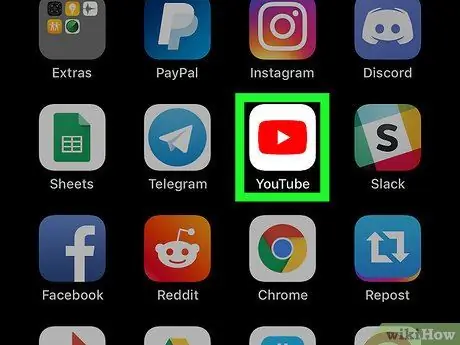
1. solis. Palaidiet YouTube
Ikona ir sarkans taisnstūris, kura centrā ir balts trīsstūris. Šī ikona parasti atrodas lietotņu atvilktnē vai sākuma ekrānā.
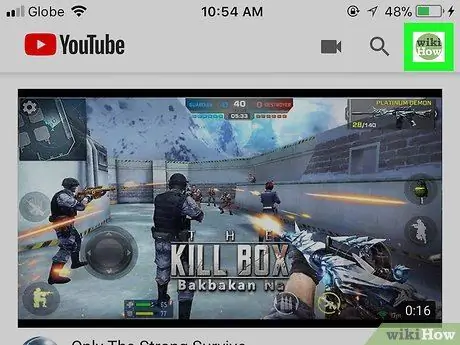
2. solis. Pieskarieties savam profila fotoattēlam
To var atrast augšējā labajā stūrī. Tādējādi tiks atvērta izvēlne.
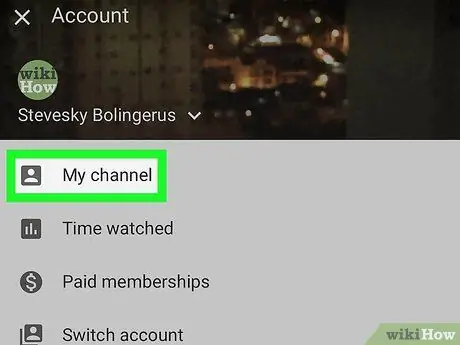
3. solis. Pieskarieties Mans kanāls
Tas atrodas izvēlnes augšdaļā. Tiks parādīta jūsu YouTube kanāla galvenā lapa.
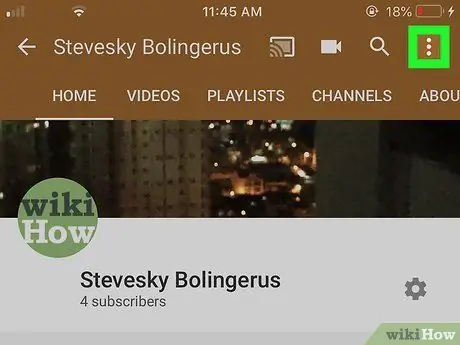
4. solis. Pieskarieties izvēlnei augšējā labajā stūrī
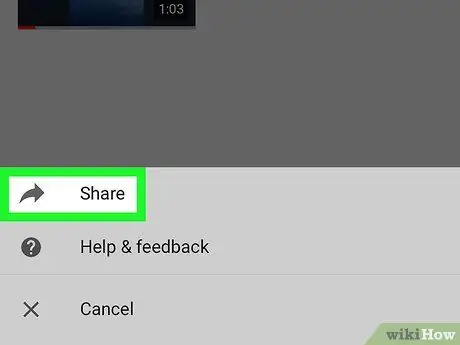
5. solis. Pieskarieties Kopīgot
To darot, planšetdatorā vai tālrunī tiks atvērta kopīgošanas izvēlne.
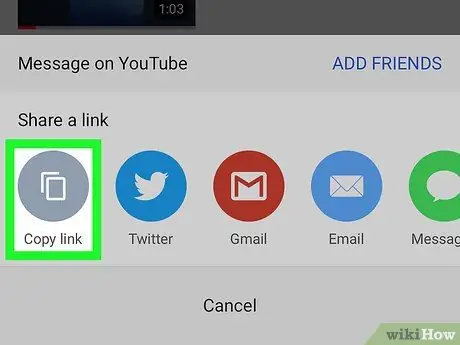
6. solis. Pieskarieties Kopēt saiti
Tagad esat saglabājis YouTube kanāla URL starpliktuvē.
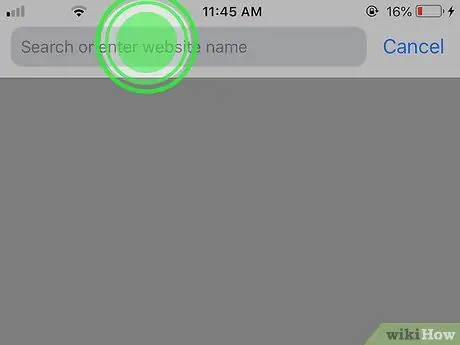
7. solis. Pieskarieties un turiet vietu, kur vēlaties ielīmēt URL
Varat nosūtīt URL citiem cilvēkiem, izmantojot ziņojumapmaiņas lietotnes, nosūtīt to sociālajiem medijiem, saglabāt to dokumentā utt. Tiks parādīta neliela izvēlne.
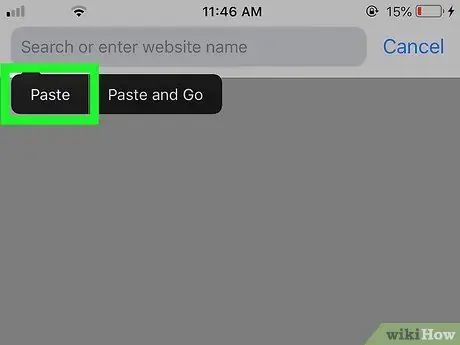
8. solis. Pieskarieties Ielīmēt
URL tagad tiks parādīts ekrānā.
2. metode no 2: datorā
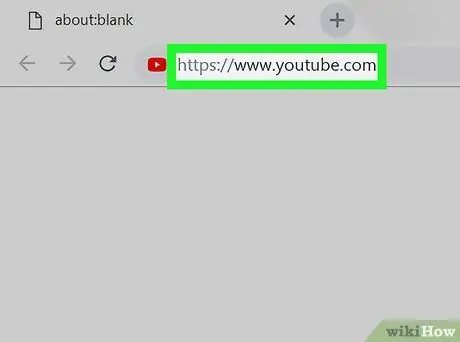
1. darbība. Apmeklējiet vietni
Ja vēl neesat pierakstījies savā YouTube kontā, noklikšķiniet uz IELOGOTIES augšējā labajā stūrī, lai to izdarītu.

2. solis. Noklikšķiniet uz profila fotoattēla
Fotoattēls atrodas augšējā labajā stūrī.
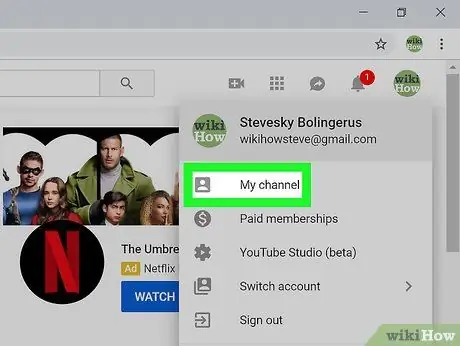
3. solis. Izvēlnes augšdaļā noklikšķiniet uz Mans kanāls
To darot, tiks atvērts jūsu kanāls.
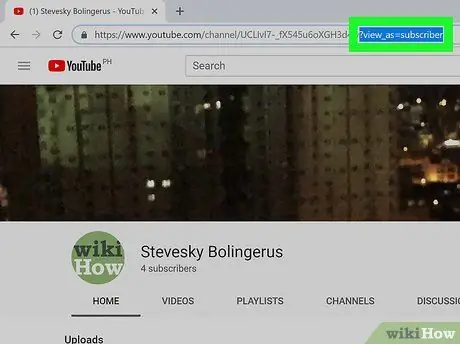
4. solis. Noņemt? View_as = abonentu no URL adreses laukā
Jūsu kanāla URL tiks parādīts adreses joslā ekrāna augšdaļā. Kad būs noņemta "jautājuma zīme (?)" Un teksts aiz tā, jūs iegūsit sava YouTube kanāla URL.
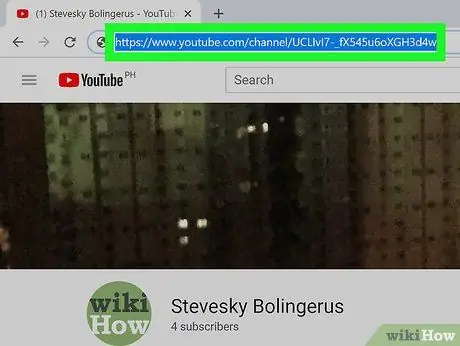
5. solis. Iezīmējiet URL un pēc tam nospiediet Command+C (operētājsistēmā Mac) vai Control+C (operētājsistēmā Windows).
To darot, URL tiks kopēts starpliktuvē. Tagad varat to ielīmēt vēlamajā failā vai lietojumprogrammā, noklikšķinot uz vietas, kur vēlaties to ielīmēt. Pēc tam nospiediet Command+V (Mac) vai Control+V (Windows).






